Transferir sólo las partes necesarias – Grass Valley EDIUS Pro v.7.4 Manual del usuario
Página 176
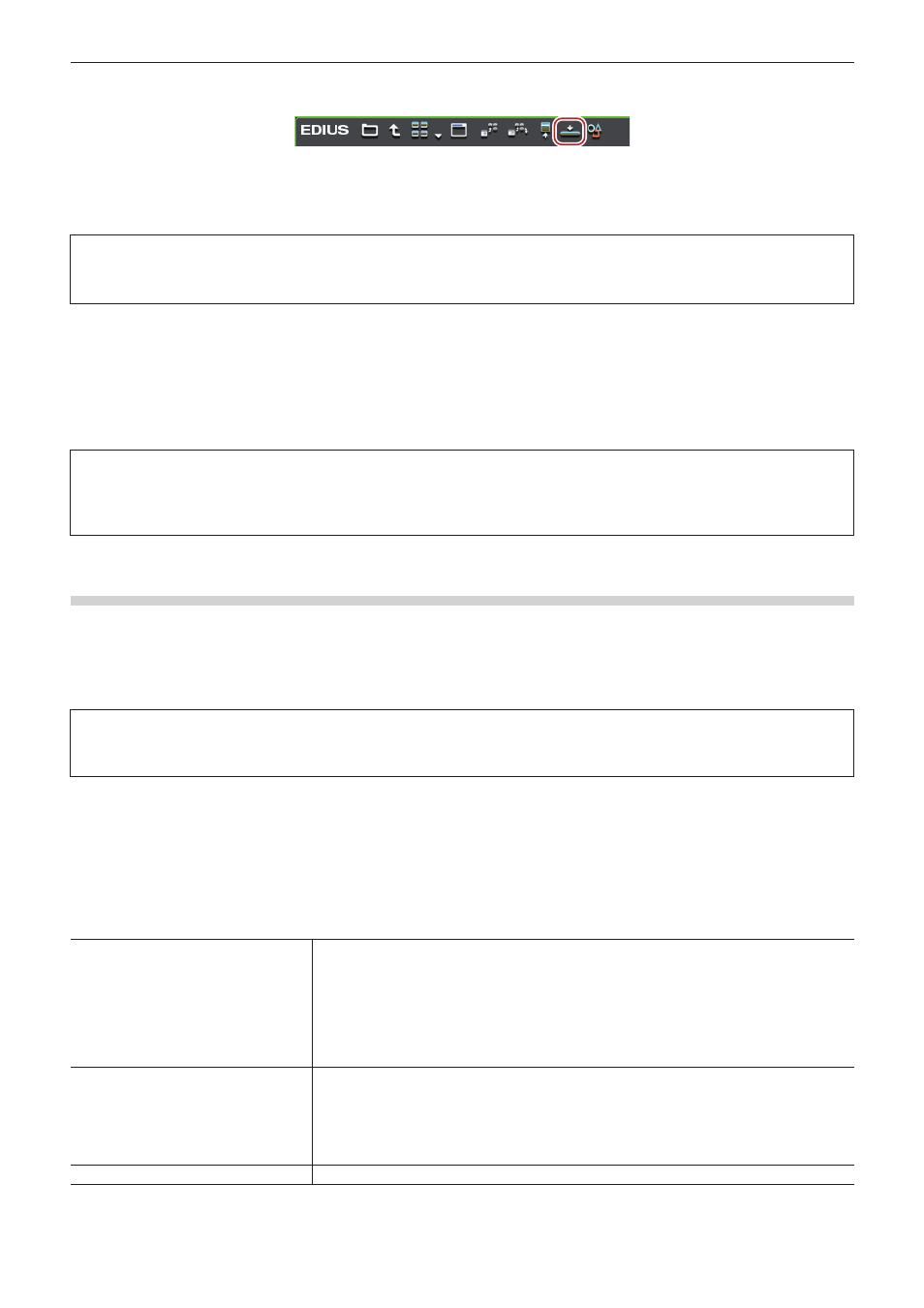
Capítulo 4 Importación de origen — Importar archivos desde el explorador de origen
176
“Importación desde Dispositivos XDCAM” (w página 170)
“Importación de fuentes XF” (w página 172)
1
Alternativa
f
Haga clic derecho en el clip a importar y haga clic en [Añadir a línea de tiempo].
f
Arrastre y suelte el clip que desee importar en la línea de tiempo.
3
Nota
f
Los clips se convierten en clips fuera de conexión cuando se cancela la conexión al dispositivo.
“Restauración de clips sin conexión” (w página 72)
Transferir sólo las partes necesarias
Sólo se pueden copiar las partes necesarias cuando Grass Valley HQ o un códec DV archivos AVI, por ejemplo, se importan al disco duro
del PC.
3
Nota
f
Las fuentes en CD/DVD no se pueden copiar ni importar parcialmente.
f
Las fuentes en soportes extraíbles, tales como una cámara AVCHD o una cámara digital, o XDCAM EX no se podrán copiar e
importar de modo parcial.
Transferencia automática parcial en adición a la línea de tiempo/registro en el contenedor
Puede realizar ajustes para copiar automáticamente los datos entre los puntos de entrada y salida al importar un archivo en un dispositivo a
la línea de tiempo o al contenedor después de visualizar dicho archivo en el reproductor y ajustar los puntos de entrada y de salida.
“Registro en el contenedor de clips del reproductor” (w página 184)
“Registro en el contenedor de entre los puntos de entrada y salida como un clip independiente (subclip)” (w página 184)
“Configuración de puntos de entrada/salida y colocación de clips” (w página 233)
3
Nota
f
Las fuentes incompatibles con transferencia parcial no se pueden transferir mediante esta operación, y serán añadidas directamente
al contenedor/línea de tiempo.
1)
Haga clic en [Opciones] en la barra de menú y haga clic en [Opciones de usuario].
2)
Haga clic en el árbol [Origen], y haga clic en [Transferencia parcial].
3)
Seleccione [Clip de destino] y marque los elementos requeridos en [Transferencia automática].
[Clip de destino]
Seleccione la fuente a transferir de modo parcial.
Cuando se selecciona [Sólo desde soportes extraíbles], solamente se seleccionan para
transferencia parcial los clips referenciando directamente archivos del dispositivo.
Al seleccionar [Desde soportes extraíbles y disco duro], se seleccionan para la transferencia
parcial tanto los clips que referencian directamente archivos del dispositivo como los clips
que referencian archivos del disco duro. Cuando [Excluir unidad de carpeta de proyecto]
no está marcado, los clips bajo la carpeta de proyecto también están seleccionados para la
transferencia parcial.
[Transferencia automática]
[Si se añade a la línea de tiempo desde el reproductor]
Marque este elemento para ejecutar una transferencia parcial cuando el clip visualizado en el
reproductor se coloque en la línea de tiempo.
[Si se añade al contenedor desde el reproductor]
Al marcar este elemento se ejecuta una transferencia parcial cuando el clip visualizado en el
reproductor se añade al contenedor.
[Margen]
Ajuste el margen que desea agregar.
4)
Haga clic en [OK].